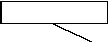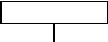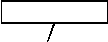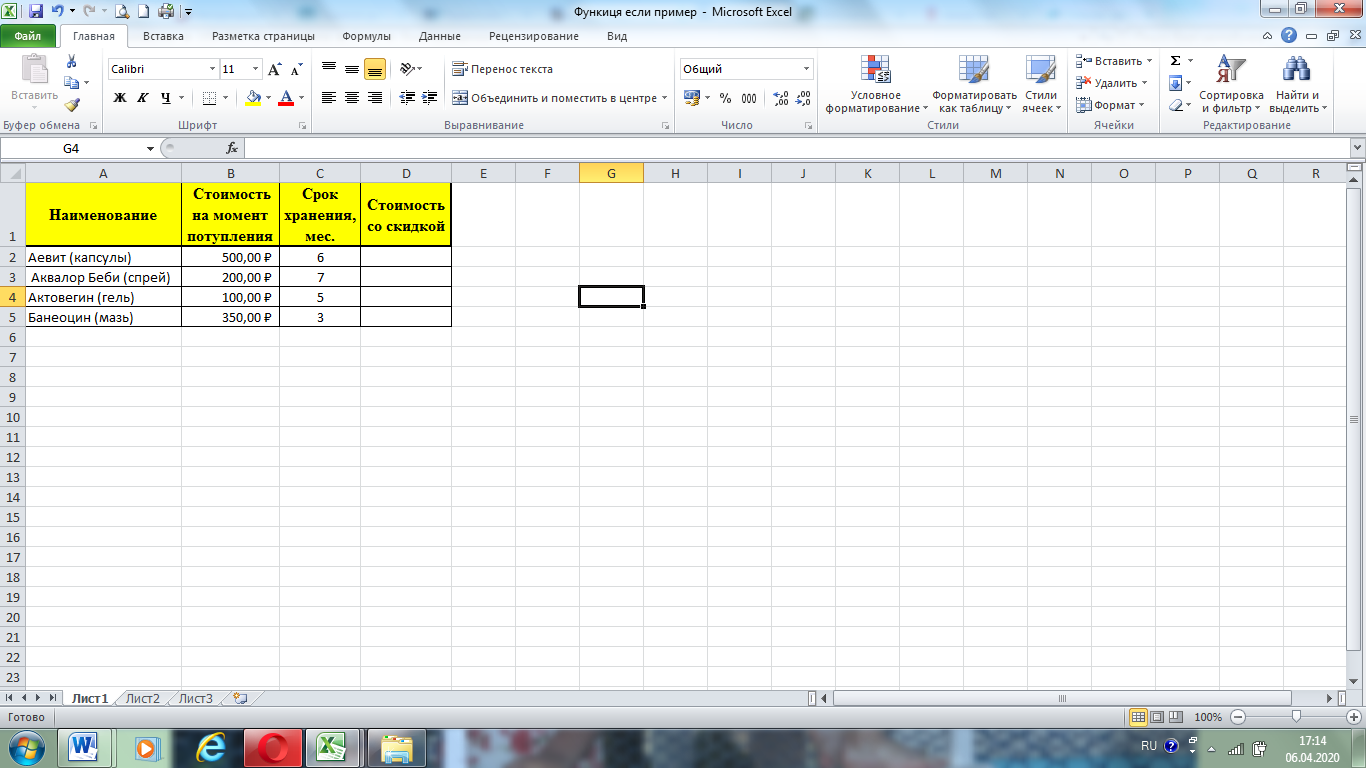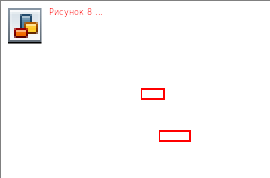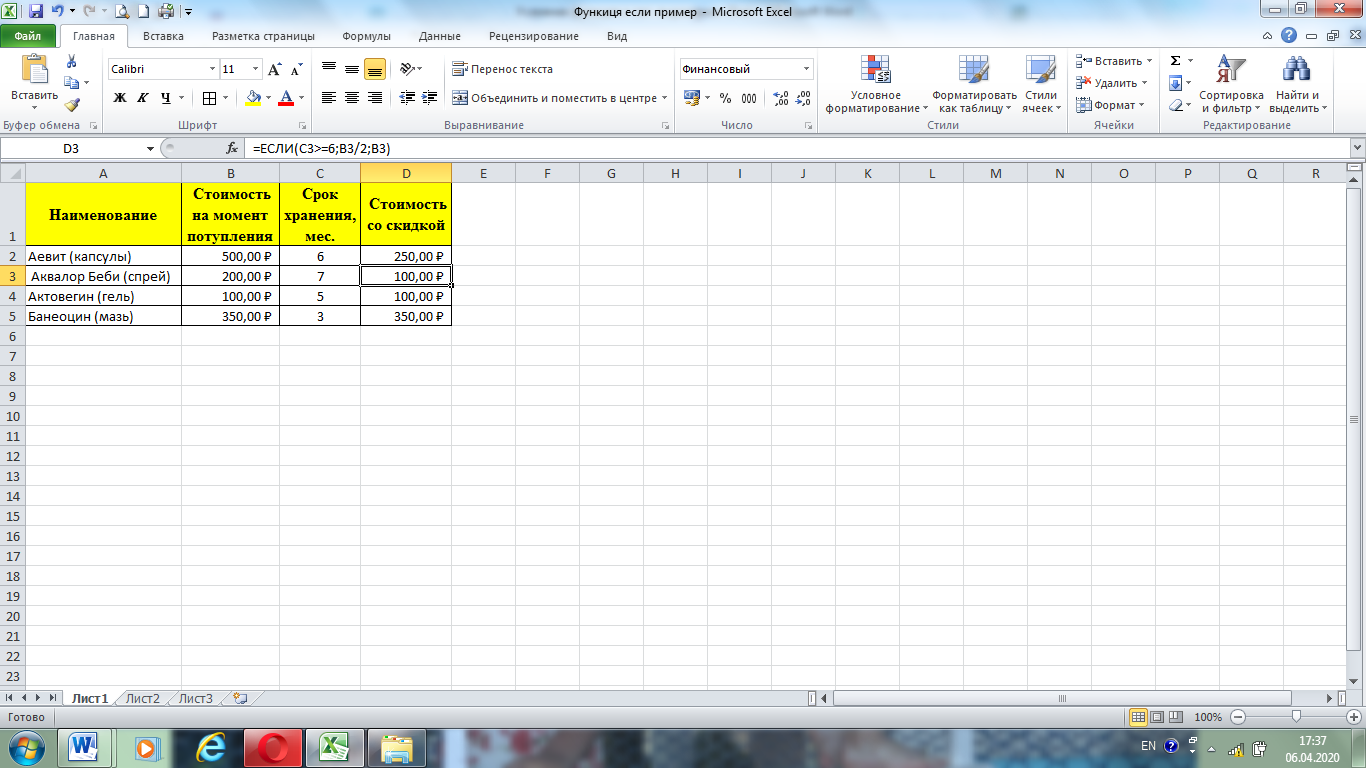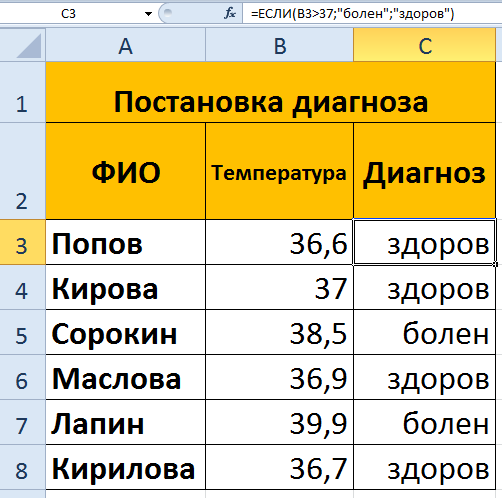ГОСУДАРСТВЕННОЕ БЮДЖЕТНОЕ ПРОФЕССИОНАЛЬНОЕ ОБРАЗОВАТЕЛЬНОЕ УЧРЕЖДЕНИЕ КАМЧАТСКОГО КРАЯ
"КАМЧАТСКИЙ МЕДИЦИНСКИЙ КОЛЛЕДЖ"
Методическая разработка
комбинированного занятия
Учебная дисциплина Информатика
Тема Логические функции в MS Excel.
Курс I
Специальность 33.02.01 "Лечебное дело"
Автор-составитель: преподаватель информатики Ковальская Анна Сергеевна
| Рассмотрена на заседании цикловой комиссии Общеобразовательных дисциплин Протокол № ____ «__» ___________ 2020 г. Председатель ЦМК_______/ Е.С. Гагарина | УТВЕРЖДАЮ Зам. директора по УМР __________/С.В. Коровашкина «___» ______ 2020 г. |
Петропавловск – Камчатский, 2020
Содержание
Пояснительная записка 3
Хронокарта занятия 6
Конспект занятия: 7
Практическая работа. 9
Закрепление полученных знаний. 12
Список использованных источников: 13
Пояснительная записка
к методической разработке по дисциплине «Информатика» по теме «Логические функции в MS Excel».
Методическая разработка составлена с требованиями ФГОС третьего поколения к формированию знаний, для использования на занятиях в рамках специальности 33.02.01 "Лечебное дело" базовой подготовки.
В соответствии с ФГОС, после изучения данной темы студент должен:
создавать таблицы в Microsoft Excel;
производить форматирование таблицы;
решать задачи с помощью функции ЕСЛИ.
назначение, основные возможности и интерфейс программы Microsoft Excel;
приёмы работы с формулами и функциями;
синтаксис функции ЕСЛИ.
Тема: Логические функции в MS Excel.
Тип учебного занятия: комбинированный
Цели занятия:
-обучающая:
изучить синтаксис функции Если;
научить решать задачи с помощью функции Если.
-развивающая:
развивать логическое мышление;
развивать умение выделять главную, нужную информацию;
-воспитывающая:
Оборудование: проектор, компьютер, рабочая презентация, раздаточный материал.
Место проведения занятия: компьютерный кабинет.
Материально-техническое оснащение занятия.
1. Презентация на тему: «Функция Если»;
Требования к уровню усвоения учебного материала:
Студент должен уметь:
создавать таблицы в программе MsExcel;
форматировать электронные таблицы.
Студент должен знать:
Обучающий должен отработать практические навыки:
Создавать таблицы и решать задачи с помощью функции Если.
Междисциплинарные связи:
Математика
Внутрипредметные связи:
Операции с диапазоном ячеек и автозаполнение в MS Excel.
Встроенные функции в MS Excel.
ХРОНОКАРТА ЗАНЯТИЯ
|
| Наименование элементов занятия | Методические указания по эталону | Деятельность учащихся | Время мин. |
| 1 | Организационный момент | Приветствие учащихся. Отметка отсутствующих. Проверка готовности аудитории и студентов к занятиям (наличие формы, учебников, тетрадей). | Приветствие учителя. | 2 |
| 2 | Введение, актуализация изучаемой темы | Целевая установка занятия: тема, цель, план занятия. | Записывают тему занятия в тетрадь. | 3 |
| 3 | Актуализация знаний | Задает студентам вопросы. Вводит в курс новой темы. | Слушают, отвечают. | 5 |
| 4 | Объяснение нового материала | Рассказывает | Конспектируют в тетрадь. | 25 |
| 5 | Практическая работа. | Объясняет, показывает, как решать с помощью функции ЕСЛИ. | Работа на компьютерах. | 15 |
| 6 | Здоровье сберегающие технологии. | Упражнения для глаз | Выполняют упражнения для глаз | 5 |
|
| Закрепление полученных знаний. | Объясняет, как выполнять работу. | Выполняют задание для самостоятельной работы. | 30 |
| 9 | Подведение итогов. | Выставление оценок. Домашнее задание В.П. Омельченко с. 196-199 | Записывают домашнее задание. | 5 |
Конспект занятия:
Организационный момент.
Здравствуйте! Слайд 1. Тема нашего занятия «Логические функции в MS Excel».
Актуализация знаний.
Преподаватель задает студентам вопросы:
Назовите программу для создания электронных таблиц.
Для чего предназначена строка формул?
Можно ли добавить листы в книге MsExcel?
Какие основные виды информации вводятся в ячейки?
Назовите функции программы MsExcel.
Какие функции мы изучили на прошлых занятиях?
Объяснение нового материала
Среди множества различных выражений, которые применяются при работе с Microsoft Excel, следует выделить логические функции. Их применяют для указания выполнения условий в формулах. При этом, если сами условия могут быть довольно разнообразными, то результат логических функций может принимать всего два значения: условие выполнено (ИСТИНА) и условие не выполнено (ЛОЖЬ).
Основные операторы.
Существует несколько операторов логических функций. Среди основных следует выделить такие:
| Название функции | Значение | Синтаксис | Примечание |
| ИСТИНА | Не имеет аргументов, возвращает логическое значение «ИСТИНА». | =ИСТИНА () | Редко используется в качестве самостоятельной функции. |
| ЛОЖЬ | Не имеет аргументов, возвращает логическое выражение «ЛОЖЬ». | =ЛОЖЬ () | -------//------- |
| И | Если все заданные аргументы возвращают истинный результат, то функция выдает логическое выражение «ИСТИНА». В случае хотя бы одного ложного логического значения вся функция выдает результат «ЛОЖЬ». | =И (Лог_знач. 1; Лог_знач. 2;…) | Принимает до 255 аргументов в виде условий или ссылок. Обязательным является первый. |
| ИЛИ | Показывает результат «ИСТИНА», если хотя бы один из аргументов является истинным. | =ИЛИ (Лог_знач.1; Лог_знач. 2;…) | -------//------- |
| НЕ | Меняет логическое значение «ИСТИНА» на противоположное – «ЛОЖЬ». И наоборот. | #ИМЯ? | Обычно сочетается с другими операторами. |
| ЕСЛИ | Проверяет истинность логического выражения и возвращает соответствующий результат. | #ИМЯ? | «Логическое_выражение» при вычислении должно иметь результат «ИСТИНА» или «ЛОЖЬ». |
| ЕСЛИОШИБКА | Если значение первого аргумента истинно, то возвращает сам аргумент. В противном случае – значение второго аргумента. | #ИМЯ? | Оба аргумента обязательны. |
Слайд 2. Оператор ЕСЛИ.
Вставка функции Если:
Вкладка Формулы;
группа Библиотека формул;
категория Логические;
функция Если.
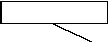
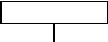
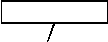
Значение если - ложь
Значение если - истина
Логическое выражение
Слайд 3. Общий вид условной функции следующий:
=ЕСЛИ (, , )
- это логическое выражение, которое может принимать значение ИСТИНА или ЛОЖЬ,
, могут быть числами, формулами или текстами.
Слайд 4. Условная функция, записанная в ячейку таблицы, выполняется так:
если условие истинно, то значение данной ячейки определит , в противном случае .
Логические выражения строятся с помощью операций отношения (меньше), = (больше или равно), = (равно), (неравно).
Практическая работа.
Пример использования функции ЕСЛИ.
Слайд 5. Задача №1. Необходимо переоценить товарные остатки. Если товар хранится на складе дольше 6 месяцев, уменьшить его цену в 2 раза.
С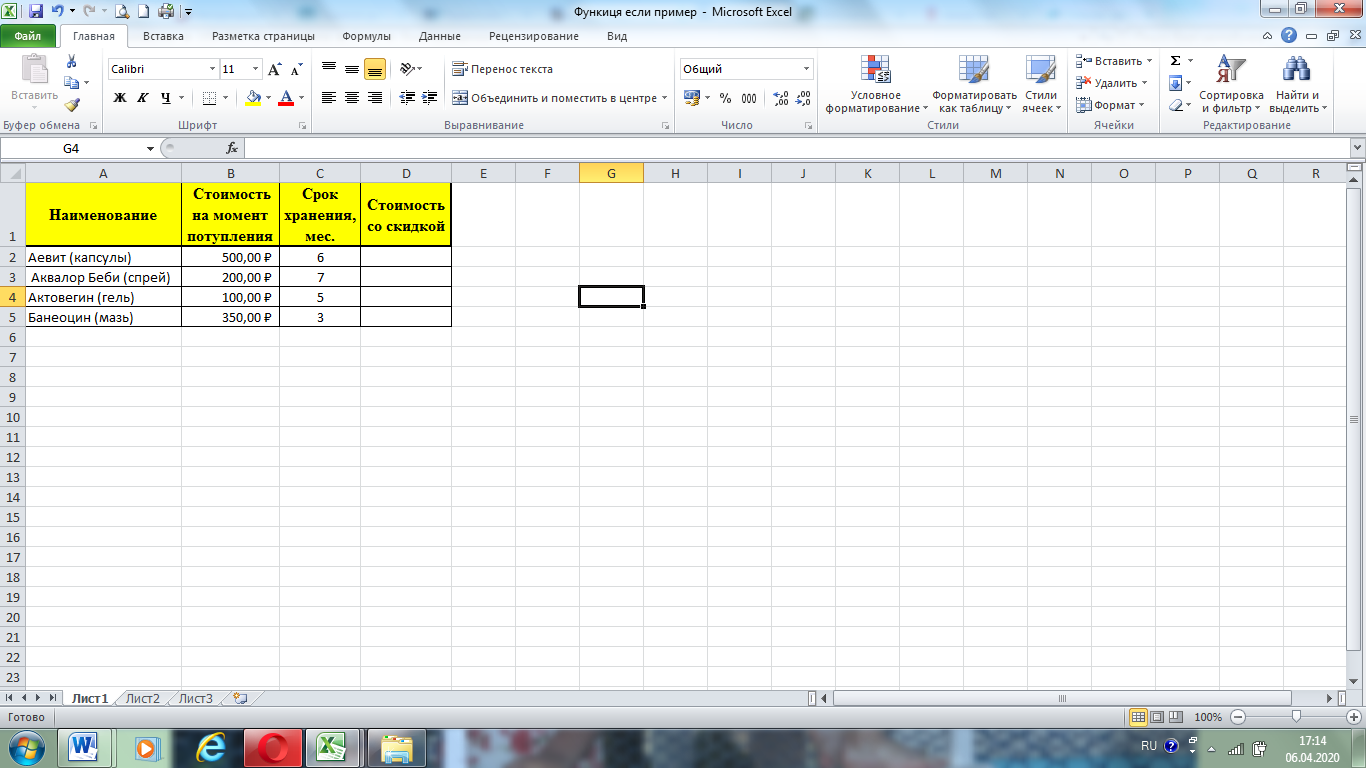
оздайте таблицу с исходными параметрами:
Чтобы решить поставленную задачу, воспользуемся логической функцией ЕСЛИ (слайд 6). Формула будет выглядеть так: =ЕСЛИ(C2=6;B2/2;B2) (слайд 7).
Логическое выражение «С2=6» построено с помощью операторов отношения «» и «=». Результат его вычисления – логическая величина «ИСТИНА» или «ЛОЖЬ». В первом случае функция возвращает значение «В2/2». Во втором – «В2».
Нажмите на ячейку D2.
Вставляем функцию Если:

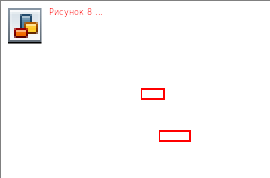
Далее выбираем ЕСЛИ.
В открывшемся окне заполняем:


Заполняем

Нажимаем ОК.
Скопировать формулу на диапазон ячеек D3:D5 (потянуть за правый нижний угол ячейки D2).
В итоге наша задача решена (слайд 8):
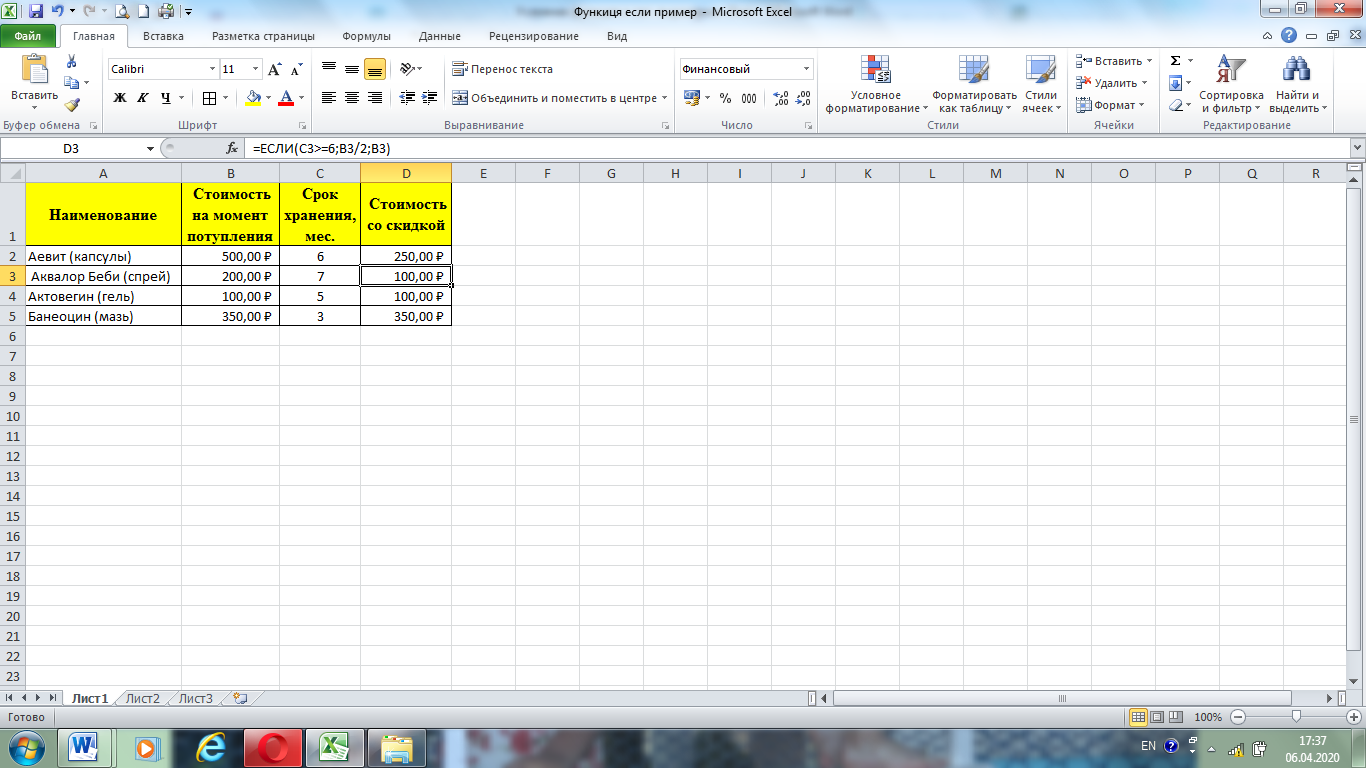
Слайд 9. Задача №2. Вывести диагноз пациента в зависимости от температуры: Если температура больше 37, тогда болен, иначе здоров.

Слайд 10 Результат:
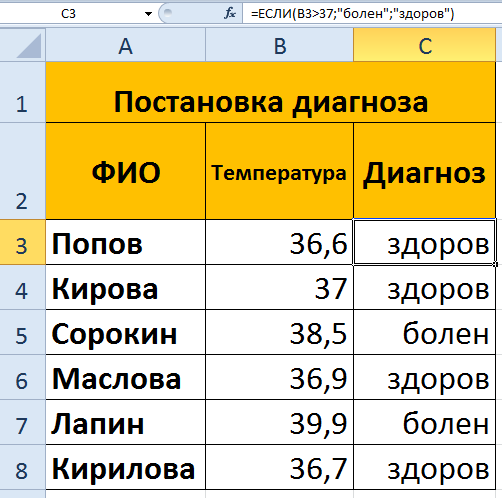
Закрепление полученных знаний.
Задание для самостоятельной работы.
Составить таблицу для расчета стипендий студентам по результатам экзаменационной сессии.
Предположим, что размер стипендии зависит от среднего бала: если средний балл
Составьте таблицу по образцу и введите данные.
| | A | B | C | D | E | F | G |
| 1 | Расчет стипендии | Группа 191 Ф | | | | | |
| 2 | Минимальный размер стипендии | 240 | | | | | |
| 3 | Ф. И. О. | Информатика | История | Англ. Яз. | Средний балл | Премия | Стипендия |
| 4 | Михайлова | 3 | 2 | 3 | | | |
| 5 | Меркулов | 4 | 5 | 3 | | | |
| 6 | Лепешкин | 5 | 4 | 5 | | | |
| 7 | Гутов | 5 | 5 | 5 | | | |
| 8 | Иванов | 5 | 5 | 5 | | | |
| 9 | Зиборов | 5 | 3 | 5 | | | |
| 10 | | | | | | Итого | |
С помощью ВСТАВКИ ФУНКЦИЙ введите формулы в ячейки и заполните таблицу:
В ячейку Е4 введите формулу, вычисляющую средний балл: =СРЗНАЧ(B4:D4) и скопируйте ее в ячейки с Е5 по Е9.
В ячейку F5 введите формулу: =ЕСЛИ(E4=5; ($B$2*50)/100; 0) и скопируйте ее в ячейки с F6 по F9.
В ячейку G4 введите формулу: =ЕСЛИ(E4=4; F4+$B$2; 0) и скопируйте ее в ячейки с G5 по G9.
В ячейку G10 формулу, вычисляющую итог - сумму стипендий Группы 191 Ф.
Постройте гистограмму и круговую диаграмму по столбцу Стипендия. Поместите диаграммы на отдельных листах.
Список использованных источников:
Омельченко В.П. Информатика : учебник / Демидова А.А. – М. : ГЭОТАР-Медиа, 2013. – 379 с.;
Гальченко Г.А. Информатика : учебник / Дроздова О.Н., Ростов-на-Дону : Еникс, 2017. – 376 с.;
Логические функции в программе Microsoft Excel [электронный ресурс] : - URL: https://lumpics.ru/logical-functions-in-excel/ (дата обращения 1.04.2020);
Логические функции в excel с примерами их использования [электронный ресурс] : - URL: https://exceltable.com/funkcii-excel/logicheskie-funkcii (дата обращения 1.04.2020);
Использование логических функций в Excel [электронный ресурс] : - URL: https://microexcel.ru/logicheskie-funkczii/ (дата обращения 1.04.2020).